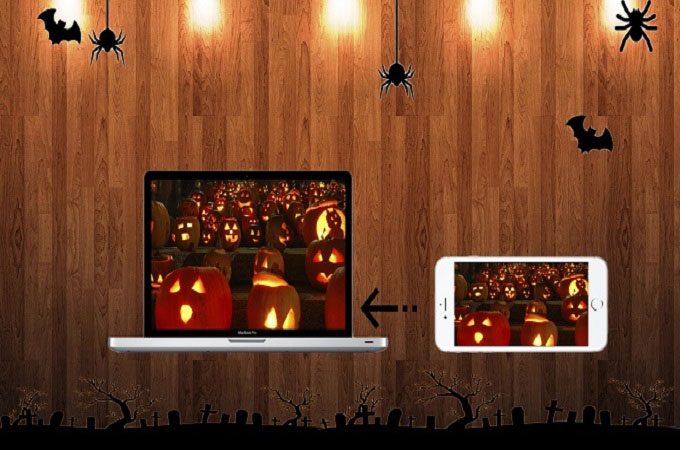
Recentemente iPhone 8, iPhone 8 plus e iPhone X hanno rapito l’attenzione di molte persone in tutto il mondo. Apple ha utilizzato uno schermo da 4.7 e 5.5 pollici per l’iPhone 8, ma alcune persone continuano ad essere insoddisfatte. Vogliono infatti visualizzare i propri contenuti su uno schermo più grande e per fare ciò hanno bisogno di un’app che duplichi lo schermo sul coputer. Di seguito troverete le migliori app che sfruttano AirPlay e che soddisfano diverse esigenze.
App di duplicazione schermo per iPhone 8
ApowerMirror
ApowerMirror è app di duplicazione schermo per iPhone 8 molto utile che consente di duplicare in streaming il proprio cellulare sul computer. L’interfaccia semplice e intuitiva ne rende facile l’utilizzo. Inoltre permette agli utenti di fare screenshot e salvarli su iPhone e computer. Come applicazione AirPlay per iPhone 8, ApowerMirror è compatibile sia con i sistemi Android che iOS e gli utenti possono collegare i loro iPhone al PC senza cavo USB. Gli utenti possono collegare fino a tre dispositivi al computer contemporaneamente. Di seguito trovate i passaggi da effettuare.
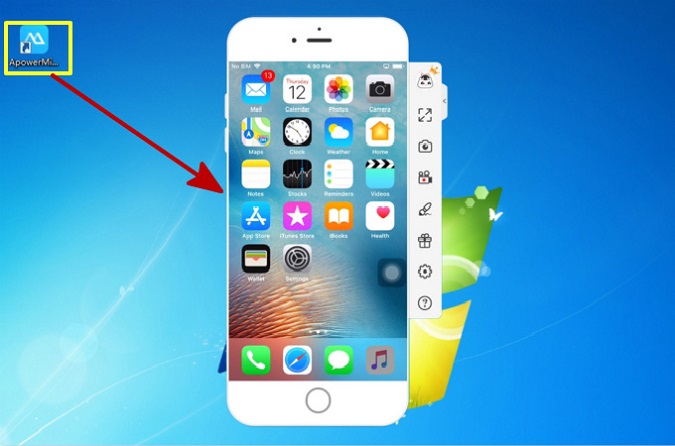
- Cliccate il pulsante di seguito per scaricare ApowerMirror su Windows o Mac.
- Connettete iPhone 8 e il computer alla stessa rete WiFi.
- Scorrete verso l’alto lo schermo del vostro iPhone8. Cliccate “Duplica schermo” e scegliete il nome del dispositivo “Apowersoft”. Il vostro iPhone verrà immediatamente duplicato sul vostro computer.
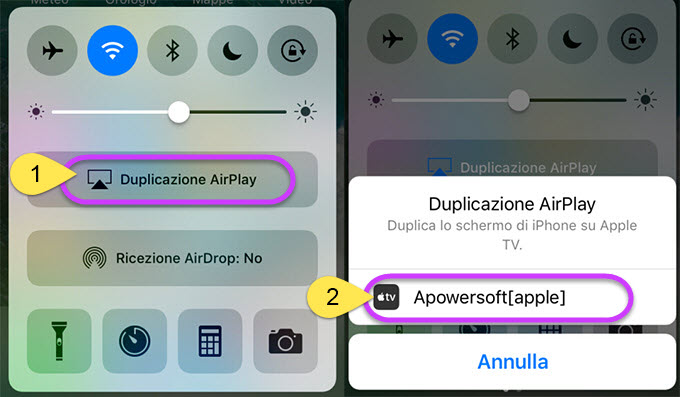
Una volta connesso, potete utilizzare il programma e tutte le sue funzioni. Ad esempio, è possibile presentare un PPT visualizzando le foto e i video sullo schermo del computer. Inoltre, è possibile registrare insieme all’audio tenendo premuto il pulsante “Avvia registrazione” durante un gioco.
Reflector 2
Reflector 2 è app di duplicazione schermo per iPhone 8 che permette di visualizzare lo schermo del cellulare su PC senza cavo USB. Simile al programma sopra menzionato, Reflector 2 offre funzionalità potenti, molto apprezzate tra gli utenti, come il controllo del dispositivo e il video della webcam. Ecco il modo per trasmettere lo schermo iPhone al computer con questo strumento.
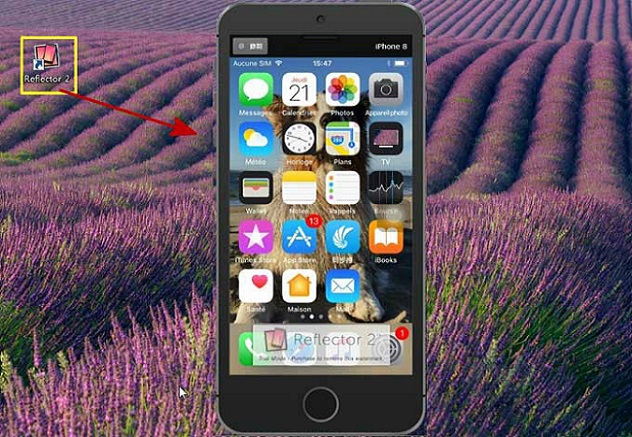
- Scaricate Reflector 2 sul vostro Windows o Mac. Seguite le istruzioni per l’installazione e lanciatelo.
- Connettete il vostro computer e iPhone 8 alla stessa rete.
- Scorrete verso l’alto lo schermo del vostro iPhone per attivare il Centro di controllo. Cliccate “Duplica schermo” e selezionate il nome del vostro computer dalla lista. Lo schermo del vostro iPhone 8 verrà duplicato sul computer.
Ovviamente, il metodo di connessione è simile a ApowerMirror. Una volta connessi correttamente, è possibile fare screenshot, registrare liberamente lo schermo con audio e live-stream su YouTube. Come ApowerMirror, è possibile collegare contemporaneamente più dispositivi al computer.
Registratore Schermo iOS
Il Registratore dello schermo iOS è app di duplicazione schermo per iPhone 8 progettata anche per gli utenti iPad. Non c’è dubbio che sia un’applicazione potente per iPhone 8 e supporta dispositivi mobili con sistema operativo da iOS 7.1 a iOS 11. Il metodo di connessione è simile alle prime due applicazioni.
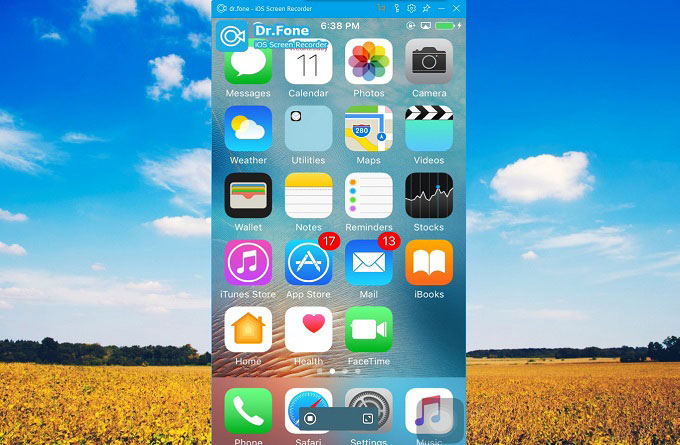
- Scaricate la toolkit di dr.fone per iOS sul vostro computer e lanciatela.
- Connettete il vostro iPhone 8 e il PC alla stessa rete e cliccate “Registra schermo” nella lista della toolkit dr.fone.
- Aprite il centro di controllo, cliccate “Duplica schermo” e scegliete “dr.fone”. Il vostro schermo verrà duplicato sul PC.
Utilizzandolo, è possibile registrare giochi e video. È utile in molti ambiti quali l’istruzione, la presentazione e l’intrattenimento. È un peccato che il registratore dello schermo iOS non sia compatibile con Mac e che possieda meno funzionalità rispetto ad altre applicazioni simili.
Confronto
Di seguito trovate una tabella per analizzare e confrontare le funzioni delle tre applicazioni di mirroring dello schermo. Potete fare riferimento ad essa per scegliere l’applicazione che più si adatta alle vostre esigenze.
| ApowerMirror | Reflector 2 | Registratore schermo iOS | |
|---|---|---|---|
| Fare Screenshot | |||
| Registrare lo schermo | |||
| Sincronizzare i dati delle app | |||
| Supporto Android & iOS | |||
| Compatibile con Windows & Mac | |||
| Visualizzazione schermo intero | |||
| registrazione Audio | |||
| Supporta diversi dispositivi |
Conclusioni
Potete scegliere la migliore app di duplicazione schermo per iPhone 8 per trasmettere lo schermo iPhone al computer in base alle vostre esigenze. Fateci sapere qual’è secondo voi la migliore lasciandoci un commento qui sotto!

Lascia un commento